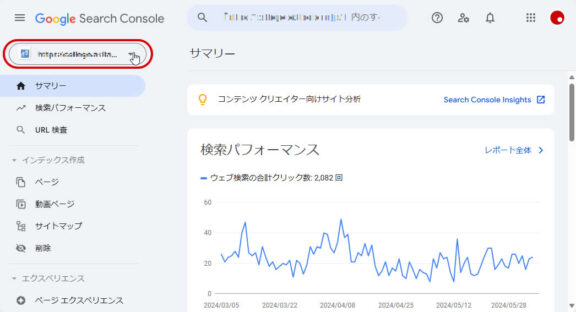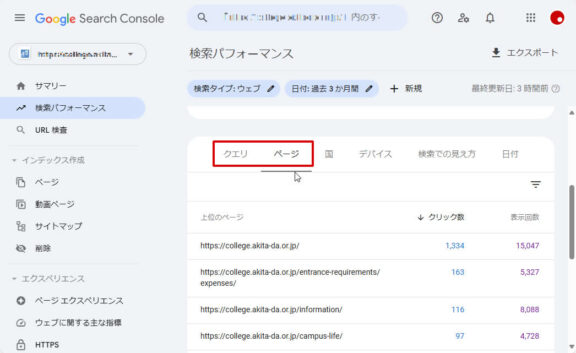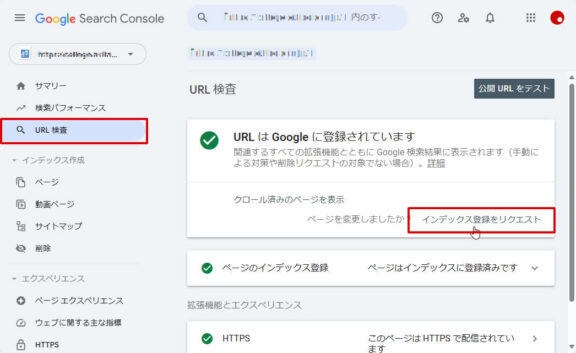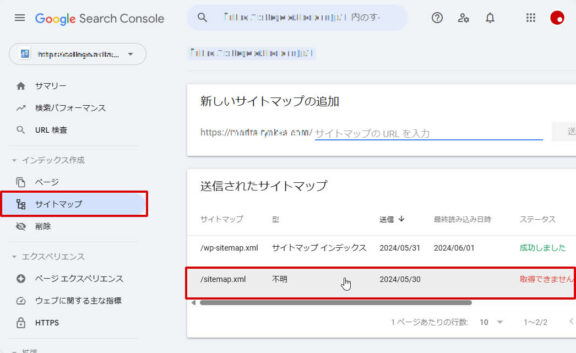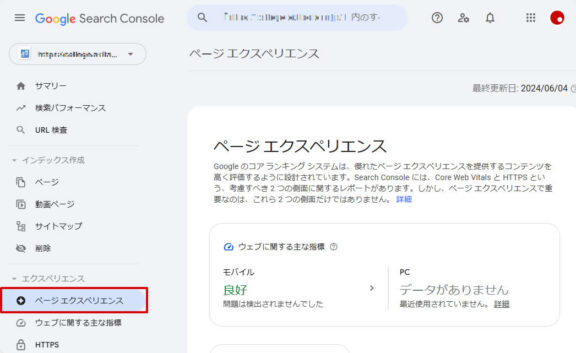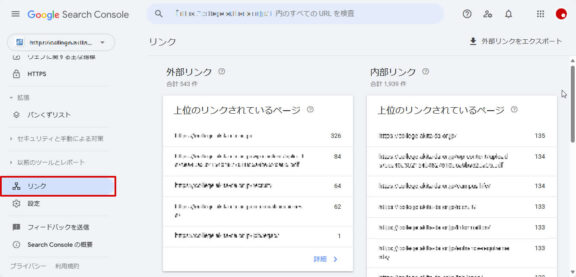Googleサーチコンソールでサイトのアクセス状況を把握
Googleサーチコンソールは、Webサイトの検索パフォーマンスを監視し、最適化するための無料ツールです。
Googleサーチコンソールを定期的にチェックすることで、Webサイトのパフォーマンスを最適化し、検索エンジンでの表示を改善できます。
問題を早期に発見し、迅速に対処することが重要です。
ここでは、Googleサーチコンソールの基本的な使い方を説明いたします。
Googleサーチコンソールの基本的な使い方
※2024年6月6日時点の情報です。
-
ダッシュボードにアクセス
まず、Googleサーチコンソールにログインし、登録したプロパティ(Webサイト)を選択します。
ダッシュボードにアクセスすると、Webサイトの概要が表示されます。 -
パフォーマンスレポートの確認
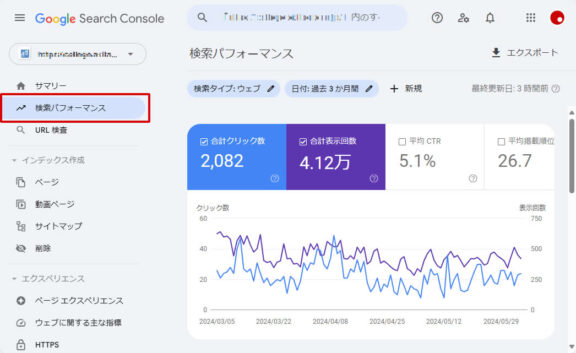
- 左側のメニューから「検索パフォーマンス」をクリック。
- 「クエリ」タブでどのキーワードでサイトが表示されているかを確認。
- 「ページ」タブでどのページが最もクリックされているかを確認。
-
URL検査ツールの使用
- 左側のメニューから「URL検査」をクリック。
- 調査したいURLを入力し、「Enter」キーを押します。
- 何らかの影響でインデックスされていない場合は、「インデックス登録をリクエスト」ボタンをクリックします。
-
サイトマップの送信
- 左側のメニューから「サイトマップ」をクリック。
- 「新しいサイトマップの追加」フィールドにサイトマップのURLを入力し、「送信」ボタンをクリックします。
- 何らかの影響で「取得できません」と表示される場合は、原因を解決し、「新しいサイトマップの追加」を再度行ってください。
-
エクスペリエンスの確認
- 左側のメニューから「エクスペリエンス」をクリック。
- PCとモバイルユーザビリティのセクションで各指標を確認します。
-
リンクの確認
- 左側のメニューから「リンク」をクリック。
- トップリンクページやリンク元のサイトを確認します。